Kopiuj / Wklej działa zarówno z menu kontekstowego, jak ize skrótów klawiaturowych. Dzięki nowej funkcji historii schowka w Windows 10 1809 podstawowa funkcja jest teraz bardziej przydatna. To powiedziawszy, wciąż jest dużo kliknięć i stuknięć. Jeśli często musisz wprowadzać ten sam tekst w ciągu dnia, wklejanie fragmentów tekstu za pomocą skrótów klawiaturowych może być o wiele bardziej wydajne. Możesz przypisać różne klucze do własnego fragmentu tekstu. Wystarczy nacisnąć jeden klawisz, aby wkleić całą frazę. Nie musisz wybierać frazy ani kopiować jej ponownie z dowolnego miejsca za każdym razem, gdy musisz ją wkleić.
Fragmenty tekstu ze skrótami klawiaturowymi
Aby wkleić fragmenty tekstu za pomocą skrótów klawiaturowych, musisz pobrać bezpłatną aplikację o nazwie HotKeyP. Wyodrębnij spakowany folder i uruchom w nim plik HotkeyP.exe.
Kliknij przycisk Dodaj, aby dodać fragment tekstu iskojarz z nim klawisz klawiatury. Na ekranie Dodaj pierwszą rzeczą, którą musisz zrobić, to kliknąć małą strzałkę obok pola wprowadzania w obszarze Polecenie. Przejdź do Makro> Wklej tekst. Następnie w obszarze Parametry wprowadź fragment, który chcesz wkleić. Na koniec spójrz na samą górę i kliknij puste pole wejściowe. Naciśnij klawisz, którego chcesz użyć do wklejenia tekstu.
Jest to opcjonalne, ale należy również podać opis, aby łatwiej było edytować / zarządzać później, jeśli zajdzie taka potrzeba.
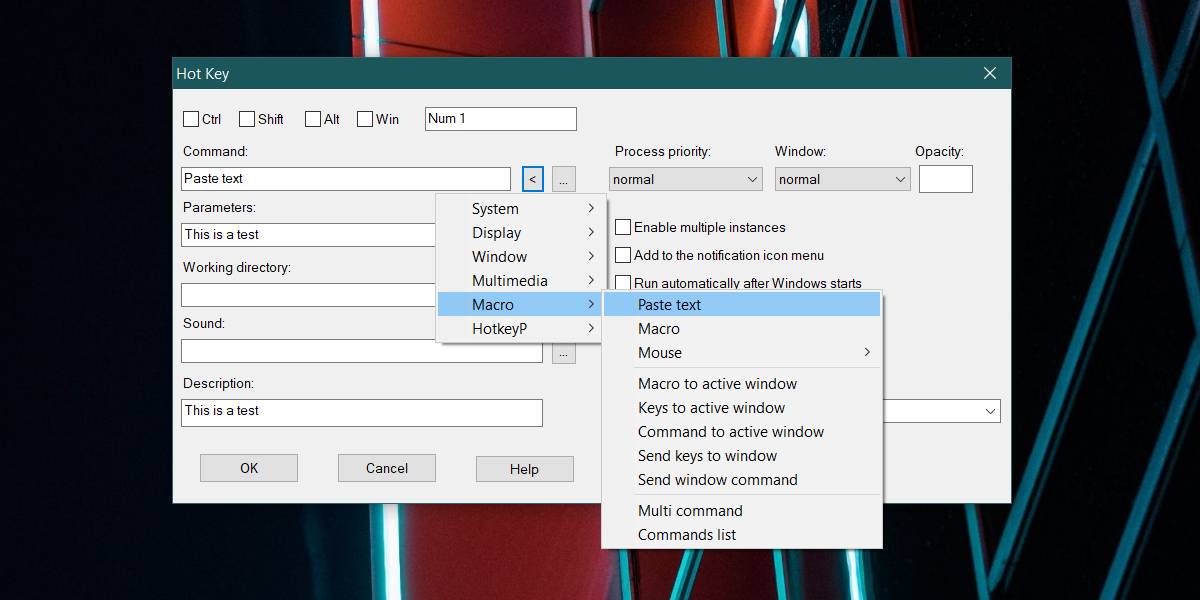
Kliknij OK i wróć do głównego interfejsu aplikacji. Zamknij aplikację i przejdź do dowolnej aplikacji, która umożliwia wprowadzanie tekstu, np. Notatnik. Naciśnij klawisz, aby wkleić cały fragment kodu.
Zbieranie kluczy
Nie trzeba dodawać, że nie można ich przypisaćkluczy literowych do fragmentu tekstu, ponieważ uniemożliwi to pisanie. Możesz jednak użyć klawiatury numerycznej na klawiaturze. Klawisze numeryczne u góry będą więcej niż wystarczające, aby zaspokoić większość potrzeb wejściowych. Możesz także użyć klawisza Escape, Tab, Caps, Insert, Delete, PageUp, PageDown, Home i End. Łącznie klucze powinny wystarczyć do zakrycia fragmentów, które należy wkleić.
Jeśli nadal brakuje Ci, możesz skorzystać zklawisze funkcyjne, aw ostateczności połącz inne klawisze z klawiszami Ctrl, Alt, Shift i Win. Nie zalecamy tego, ponieważ może to nie być realne rozwiązanie. Podczas testów fragmenty nie wklejały się, gdy klucz był sprzężony z jednym z klawiszy modyfikujących. Możliwe, że miało to związek z już używaną kombinacją klawiszy, więc spróbuj szczęścia z nimi.













Komentarze